Przegrzanie może spowodować sporadyczną lub nieodwracalną awarię laptopa. Jak tego uniknąć? W tym artykule przeanalizujemy, dlaczego laptop łatwo się przegrzewa. Podamy Ci również kilka przydatnych wskazówek, dzięki którym będziesz mieć wydajną maszynę bez przegrzania. Oprócz dobrych praktyk można zaopatrzyć się także w chłodziarkę do laptopa.
Dlaczego laptop łatwo się nagrzewa?
Przestrzeń wykorzystywana na laptopie jest dość ograniczona. W porównaniu z komputerem stacjonarnym komponenty są ciasne. Elementy elektroniczne, zwłaszcza procesor i dysk twardy, wytwarzają ciepło. Im bardziej są one zamknięte w wystarczająco małym miejscu, tym mniej ciepła jest rozpraszane.

Co więcej, podzespoły używane w laptopie są zminiaturyzowane, w tym dysk twardy, pamięć itp. W rezultacie elementy te są bardziej podatne na przegrzanie. Większe elementy lepiej odprowadzają ciepło. Ponadto obwody wentylacyjne są mniejsze niż w komputerze stacjonarnym: wentylatory są mniejsze, grzejniki są mniej imponujące, łopatki wentylatora są krótsze itp.
Sprzyja to szybkiemu przegrzaniu laptopa, jeśli nie przywiązuje się zbyt dużej uwagi do jego konserwacji. Jak więc uniknąć przegrzania i uszkodzenia laptopa? Możesz :
- Regularnie usuwaj kurz,
- Zapewnij dobrą wentylację,
- Monitoruj temperaturę laptopa,
- Natychmiast schłodzić w przypadku alarmu temperaturowego,
- Pracuj bez nadmiernego obciążania laptopa.
W dalszej części podamy więcej szczegółów na temat każdego z tych elementów.
Ale najpierw oto film, który również polecamy obejrzeć!
Usuń gromadzący się kurz
Kurz jest często przyczyną przegrzania każdego urządzenia elektronicznego. Kurz jest w rzeczywistości zasysany przez wentylatory i gromadzi się wewnątrz. Pył ten tworzy następnie rodzaj bariery i blokuje obwody napowietrzania i wentylacji. Ponadto kurz utrudnia odprowadzanie ciepła i ma tendencję do coraz większego nagrzewania elementów elektronicznych. Mogą bowiem tworzyć warstwę termoizolacyjną, która nie pozwala na lepsze odprowadzenie ciepła.

Należy zatem pamiętać o regularnym odkurzaniu laptopa. Można użyć puszki ze sprężonym powietrzem lub suszarki do włosów. Dla większej wydajności możesz odkręcić tył laptopa i odkurzyć przy otwartej pokrywie. Możesz także użyć małej szczoteczki z miękkim włosiem, aby odkurzyć wszystko.
Spray ze sprężonym powietrzem do odkurzania laptopa
Zapewnij dobrą wentylację
Jedną z zalet laptopa jest możliwość pracy w dowolnym miejscu w domu: na biurku, na sofie, w ogrodzie, na łóżku itp. Nosząc go wszędzie, szczególnie na sofie czy łóżku, jesteśmy przyzwyczajeni do kładzenia laptopa na udach. Należy unikać tej praktyki. W rzeczywistości miękkie powierzchnie zasłaniają kratki wentylacyjne z tyłu laptopa (pod klawiaturą).
Dlatego unikaj umieszczania laptopa bezpośrednio na łóżku lub na dość miękkiej powierzchni. Dlatego laptopa należy umieścić na dość twardej powierzchni, takiej jak stół, biurko itp. Należy zauważyć, że drewno i szkło są mniej wydajne niż metal czy aluminium pod względem odprowadzania ciepła.

Monitoruj temperaturę laptopa
Aby prawidłowo monitorować temperatury, możesz skorzystać z bezpłatnych narzędzi, takich jak speedfan lub inne. Zostaniesz powiadomiony, gdy temperatura Twojego laptopa wzrośnie. W przypadku speedfan, aby ustawić powiadomienie, możesz kliknąć przycisk Konfiguruj, a następnie Zdarzenia. Następnie możesz wybrać, który komponent chcesz monitorować. Następnie ustaw próg alarmowy (na przykład 65°C). Na liście Następnie możesz wybrać opcję wyskakującą, która pozwoli Ci otrzymać powiadomienie na ekranie, jeśli kiedykolwiek zostanie osiągnięty ten próg alertu.
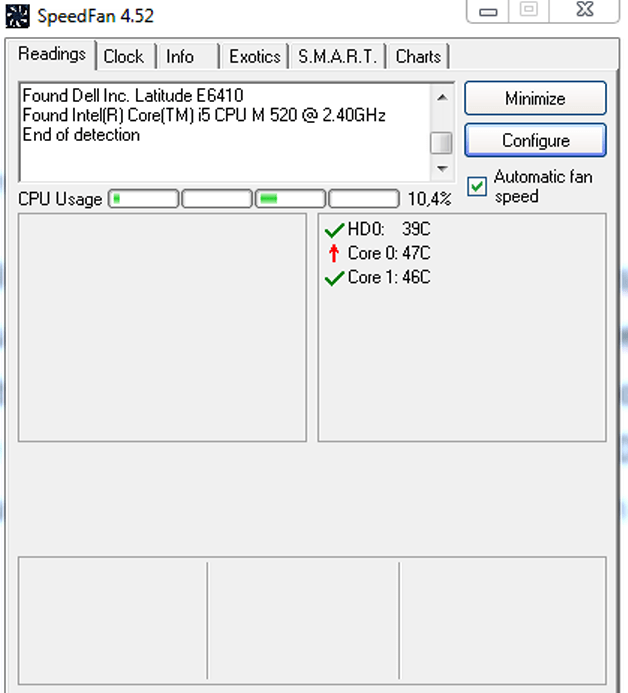
Ochłodź się, gdy pojawi się alert temperatury

W dłuższej perspektywie procesor ulegnie uszkodzeniu, jeśli temperatura utrzyma się powyżej 65°C. Dlatego po otrzymaniu alertu zamknij aplikacje zużywające więcej zasobów. Aby to zrobić, możesz zajrzeć do menedżera zadań i filtrować na karcie procesora. Unikaj aplikacji, które stawiają duże wymagania procesorowi graficznemu, takich jak gry 3D. Można wymusić włączenie wentylatora na niższą temperaturę.
Możesz użyć Speedfan, Fan Target lub innych kompatybilnych narzędzi. Możesz także użyć chłodziarki do laptopa . Dzięki tym urządzeniom Twój komputer będzie działał lepiej. Niektóre z tych modeli wyposażone są w system oświetlenia RGB. Dzięki temu możesz mieć sprzęt, który jest jednocześnie wydajny i modny. Dzięki nim z łatwością położysz laptopa na kolanach itp.
Oto najlepsze chłodziarki do laptopów!
Pracuj bez nadmiernego obciążania laptopa
Czasami zapominamy, że otwarcie kilkudziesięciu zakładek spowoduje przegrzanie naszego komputera. Zamknij nieużywane zakładki. Jeśli chcesz zachować łącza otwarte, ponieważ będziesz musiał z nich skorzystać później, możesz zapisać je na przykład w dokumencie tekstowym. Jeśli otworzysz zbyt wiele kart bez dbania o komputer, zacznie się on przegrzewać. Będzie działać coraz wolniej, aż w końcu ulegnie awarii lub uszkodzeniu.
Od czasu do czasu warto także pamiętać o wyłączeniu laptopa i pozostawieniu go w spokoju. Zwykle zostawiamy laptopa włączonego wieczorem, bo nie chcemy wszystkiego zamykać. W rzeczywistości niektóre otwarte aplikacje będą używane następnego dnia. Cóż, możesz zapisać wszystko i otworzyć ponownie, kiedy tylko chcesz. Dobrym nawykiem jest wyłączanie telefonu komórkowego przynajmniej raz na 3 dni.
Krótko mówiąc, laptop nagrzewa się szybciej niż komputer stacjonarny. Aby zapobiec przegrzaniu, należy pamiętać o regularnym usuwaniu kurzu, dbaniu o dobrą wentylację, monitorowaniu temperatury laptopa, natychmiastowym schładzaniu w przypadku alarmu temperaturowego oraz umiejętności pracy bez nadmiernego obciążania go. komputer.





